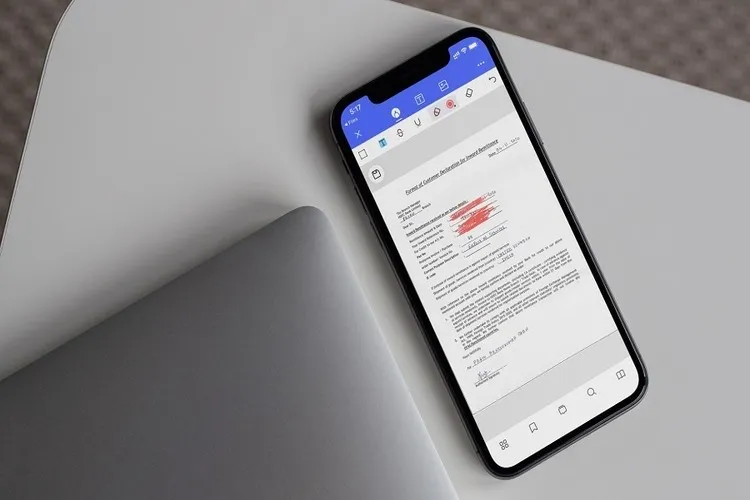Nếu như trước kia mỗi lần bạn muốn sao chép toàn bộ văn bản từ file PDF trên iPhone, bạn thường hay sao chép từng đoạn văn bản, việc này khiến bạn tốn nhiều thời gian cũng như công sức. Tuy nhiên, giờ đây bạn hoàn toàn có thể toàn bộ văn bản từ file PDF trên iPhone.
Ứng dụng Phím tắt là một trong những ứng dụng mặc định cực kỳ hữu ích được trang bị cho các thiết bị iPhone, iPad. Rất ít người dùng hiện nay chưa biết được hết công dụng của nó. Bài viết dưới đây, Blogkienthuc.edu.vn sẽ hướng dẫn bạn cách sao chép toàn bộ văn bản từ file PDF bằng ứng dụng Phím tắt. Cùng theo dõi nhé.
Bạn đang đọc: Bỏ túi ngay cách sao chép toàn bộ văn bản từ file PDF trên iPhone
Cách sao chép toàn bộ văn bản từ file PDF trên iPhone
Bước 1: Đầu tiên, bạn hãy mở ứng dụng Phím tắt trên iPhone > Chọn vào biểu tượng dấu cộng nằm ở góc trái màn hình.
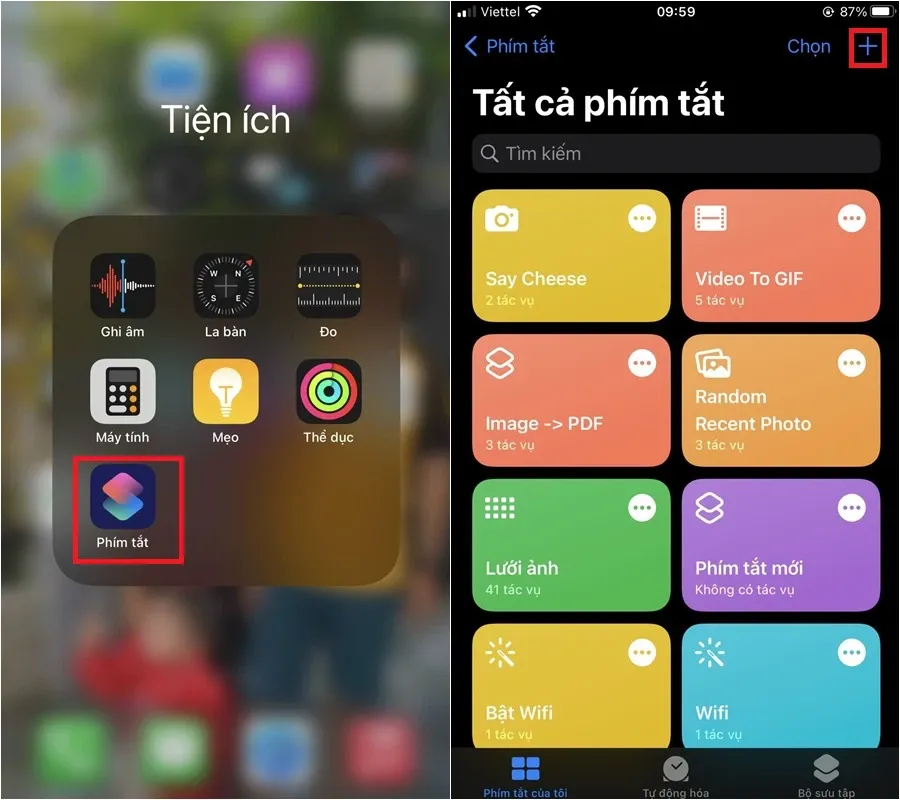
Bước 2: Tiếp theo, bạn hãy chọn vào mục Thêm tác vụ > Tìm kiếm từ khóa PDF trên thanh tìm kiếm > Chọn vào mục Lấy văn bản từ PDF.
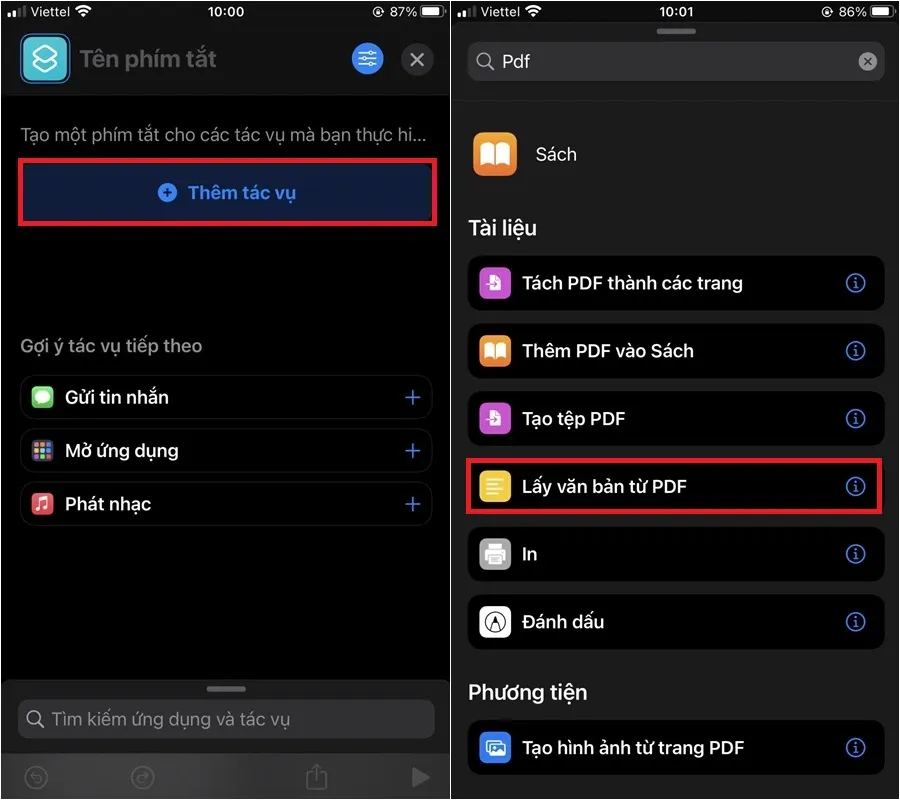
Bước 3: Bạn có thể tiến hành đặt tên cho phím tắt này để tiện sử dụng cho lần sau. Tiếp đến, bạn hãy chọn vào Tài liệu.
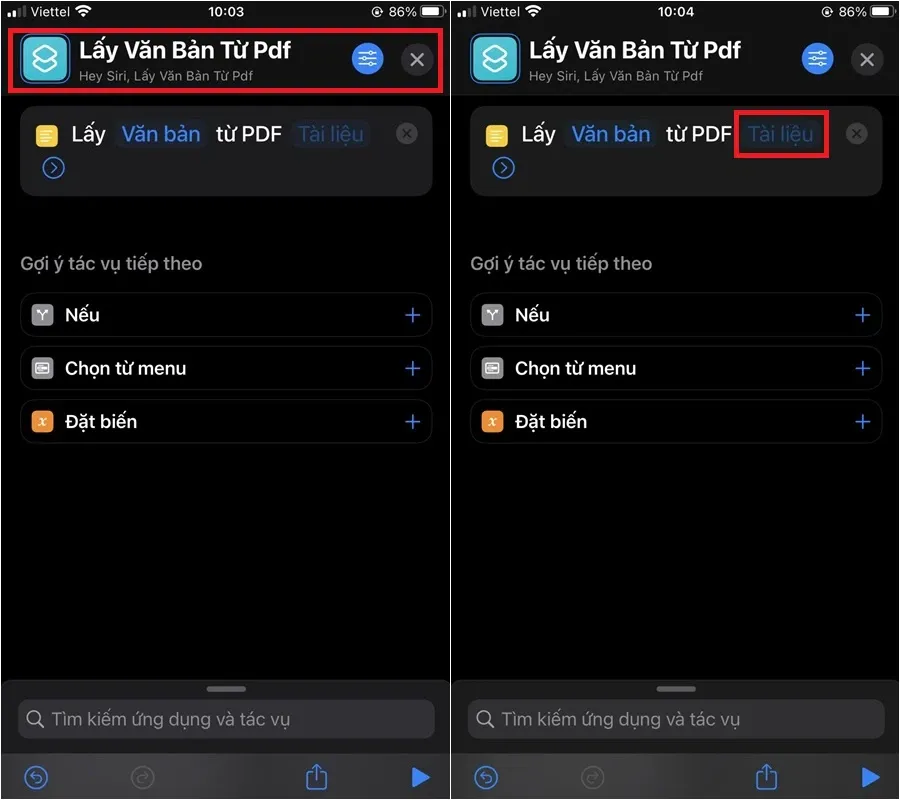
Bước 4: Phím tắt sẽ chuyển bạn đến nơi mà bạn đã lưu file PDF hoặc đã mở file gần đây > Chọn vào file mà bạn muốn lấy toàn bộ văn bản > Chọn vào biểu tượng nút phát ở góc phải màn hình.
Tìm hiểu thêm: Không mua được hàng trên Tiktok Shop: Nguyên nhân và cách khắc phục lỗi hiệu quả
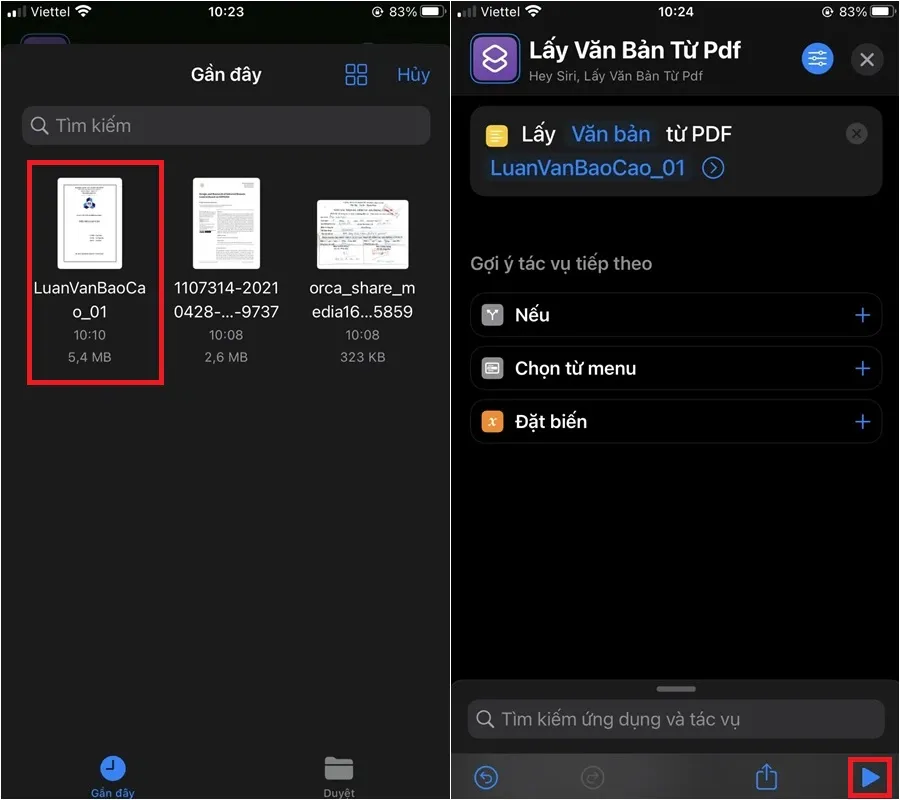
Bước 5: Sau khi hoàn tất, sẽ có một bản xem trước được hiển thị. Để xem được đầy đủ, bạn chọn vào biểu tượng hình mũi tên hai chiều.
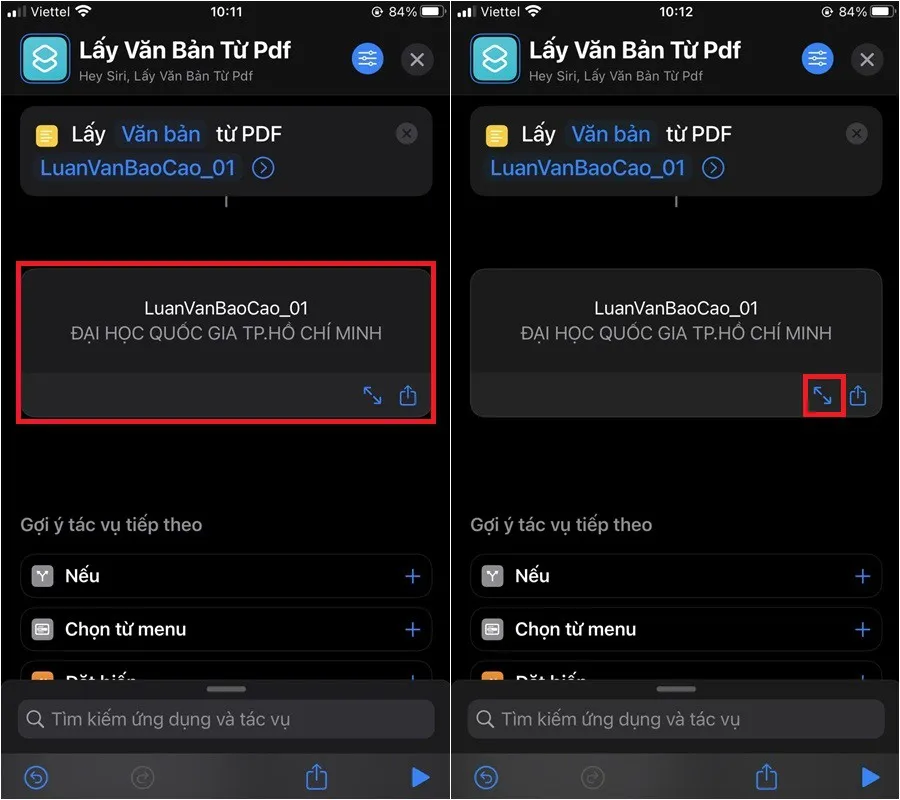
Bước 6: Để tiến hành sao chép toàn bộ văn bản, bạn chọn vào biểu tượng chia sẻ ở góc trên bên phải > Chọn vào Sao chép. Vậy là xong. Thật đơn giản phải không nào.
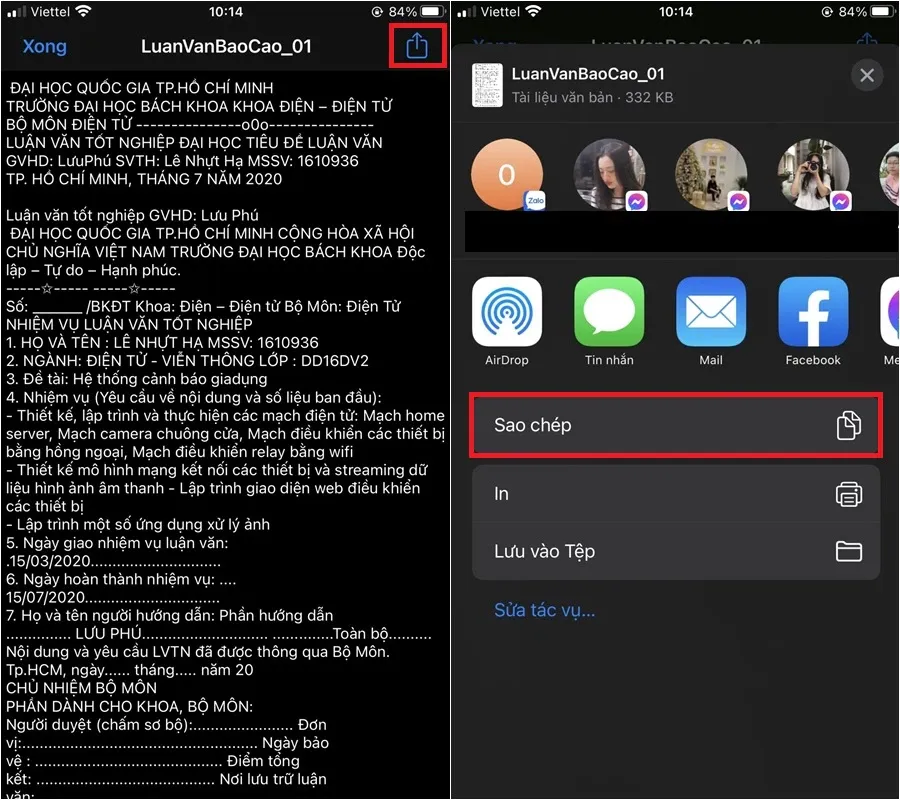
>>>>>Xem thêm: Trải nghiệm tính năng hình dán Stickers trên Windows 11
Trên đây là cách để sao chép toàn bộ văn bản từ file PDF trên iPhone cực đơn giản, nhanh chóng. Hãy thực hiện và để lại cảm nhận của bạn ở phần bình luận phía bên dưới để Blogkienthuc.edu.vn được biết nhé. Chúc các bạn thực hiện thành công.
Xem thêm: Cách bảo mật file PDF trên điện thoại iPhone vô cùng đơn giản